Jak korzystać z podzielonego ekranu tabletu Samsung Galaxy S8

Duży ekran oznacza, że możesz wydajnie wykonywać wiele zadań jednocześnie na swoim tablecie. Tablet obsługuje już wiele okien, znanych również jako funkcje wielu okien, które umożliwiają użytkownikom wykonywanie wielu zadań jednocześnie, uruchamiając dwie lub trzy aplikacje. Jeśli masz tablet Samsung Galaxy S8 lub S8 Ultra, będziesz mieć możliwość korzystania z podzielonego ekranu i podzielenia ekranu na dwie połowy, aby korzystać z dwóch aplikacji jednocześnie.
Jak podzielić ekran na Samsung Galaxy Tab S8 / S8 Ultra
Z funkcji podzielonego ekranu można korzystać na następujących tabletach Samsung z One UI 4 lub nowszym:
- Samsunga Galaxy S8
- Samsunga Galaxy S8 Ultra
- Samsunga Galaxy S8 5G
- Samsunga Galaxy S7
- Samsunga Galaxy S7+
- Samsung Galaxy S6 Lite (2022)
Użyj podzielonego ekranu na tablecie Samsung Galaxy S8
Jeśli chcesz korzystać z podzielonego ekranu na tablecie Samsung Galaxy S8, wykonaj następujące kroki:
- Przejdź do ostatnich aplikacji na swoim Galaxy Tab S8.
- Teraz naciśnij i przytrzymaj aplikację, którą chcesz otworzyć na podzielonym ekranie, i przeciągnij tę aplikację na środek ekranu, aż pojawi się komunikat Przeciągnij tutaj, aby wyświetlić wyskakujące okienko i zwolnić aplikację.
- Teraz przejdź do szuflady i otwórz inną aplikację, którą chcesz wyświetlić na podzielonym ekranie.
- Następnie naciśnij niebieską linię u góry aplikacji w wyskakującym okienku i kliknij ikonę podzielonego ekranu.
- Spowoduje to podzielenie obu aplikacji w trybie podzielonego ekranu.
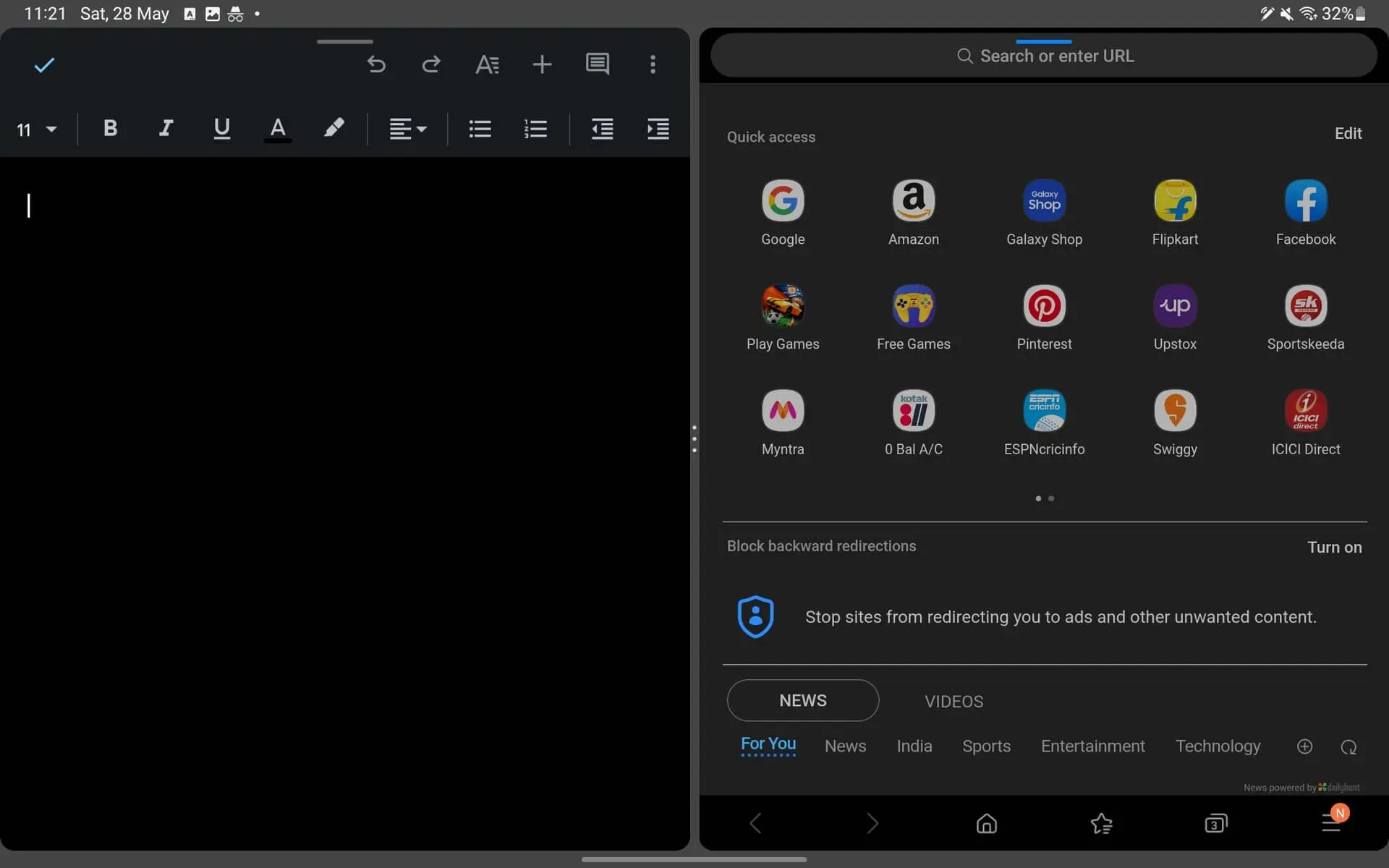
Aplikacje podzielonego ekranu w trybie Dex
Jeśli korzystasz z trybu Dex, czynności związane z użyciem podzielonego ekranu będą inne. Zamiast tego będziesz musiał ręcznie zmienić rozmiar aplikacji do użytku na podzielonym ekranie lub multiview, lub będziesz musiał użyć skrótów klawiaturowych.
Po otwarciu aplikacji możesz kliknąć ikonę zmiany rozmiaru w prawym górnym rogu okna aplikacji. Teraz będziesz musiał ręcznie zmienić rozmiar aplikacji, przeciągając boki okna aplikacji. Możesz zrobić to samo dla innych aplikacji i używać ich w trybie podzielonego ekranu.
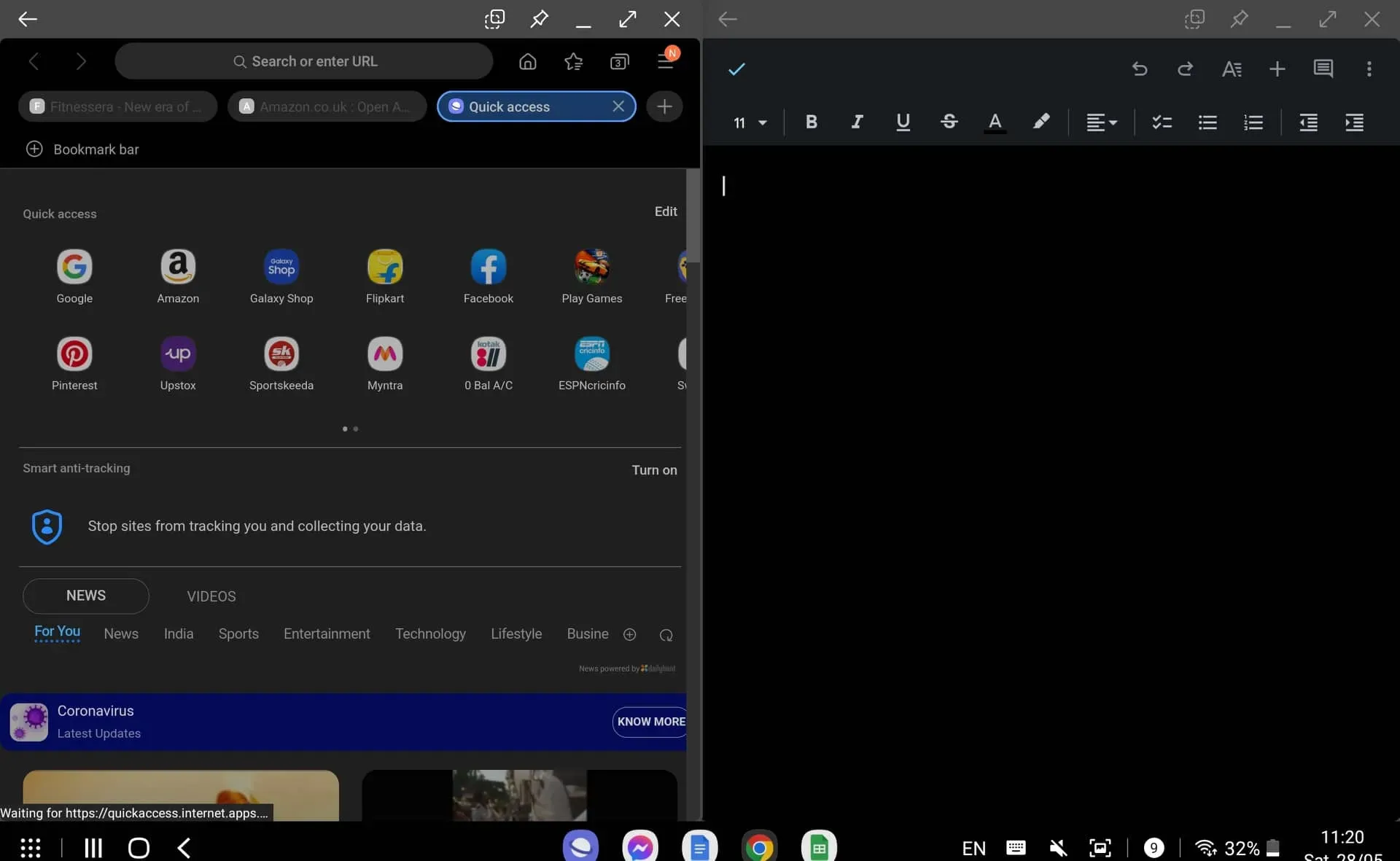
Prostym sposobem na to byłoby użycie skrótów klawiaturowych. Jeśli masz aplikację klawiatury i obecnie jej używasz, po prostu naciśnij klawisze CMD + (strzałka w lewo lub w prawo) , aby użyć aplikacji podzielonego ekranu.
- Strzałka w lewo — ten klawisz umożliwia rozmieszczenie aplikacji po lewej stronie ekranu.
- Strzałka w prawo — ten klawisz umożliwia rozmieszczenie aplikacji po prawej stronie ekranu.
- Strzałka w górę – ten klawisz rozwinie aplikację.
- Strzałka w dół – Ten klawisz zminimalizuje aplikację.
Wniosek
Oto, jak możesz korzystać z podzielonego ekranu na tablecie Samsung Galaxy S8. Jeśli dopiero zaczynasz korzystać z interfejsu użytkownika Samsung One i nie wiesz, jak korzystać z podzielonego ekranu na tablecie, wykonując powyższe czynności, będziesz mógł korzystać z podzielonego ekranu na tablecie Samsung Galaxy S8.



Dodaj komentarz